Konfigurieren Sie die Überwachungsrichtlinie für jedes Gerät
Für jedes Gerät, das in Geräteaktivierung aktiv ist, können Sie die Funktion zur Überwachung aktivieren, mit der Sie Überwachungsrichtlinien definieren, d. h. Parameter zur Bewertung des Zustands Ihrer Computer festlegen und diese Ihren Geräten zuweisen. Auf der Grundlage der von Ihnen konfigurierten Richtlinien erhalten Sie benutzerdefinierte Fehler- oder Warnmeldungen zu Leistungs- oder Sicherheitsproblemen auf den von Ihnen überwachten Computern.
In RMM – Überwachung können Sie alle aktuellen Benachrichtigungen für überwachte Geräte einsehen.
Um Richtlinien zu verwalten, klicken Sie auf Überwachungsrichtlinie Verwaltung: Sie sehen sofort die Liste der bereits konfigurierten Richtlinien und die in jeder von ihnen eingestellten Parameter.
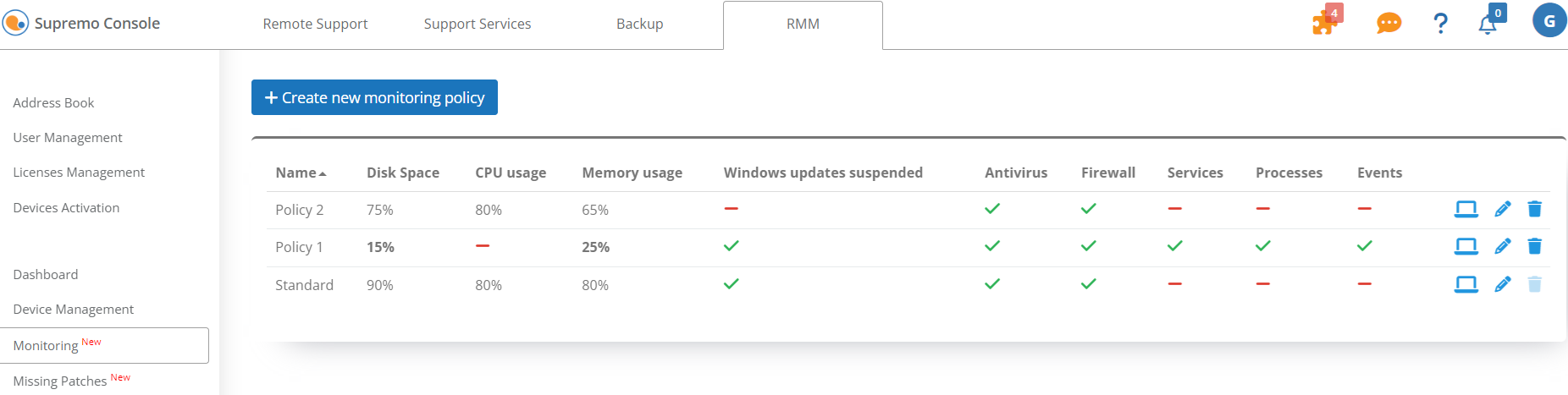
Die Parameter, die in den Richtlinien verwaltet werden können, die Fehler- und Warnmeldungen generieren, sind:
- Maximaler Prozentsatz des belegten Speicherplatzes (Fehlerbenachrichtigung)
- Maximaler Prozentsatz der CPU-Auslastung (Fehlerbenachrichtigung)
- Maximaler Prozentsatz der Speichernutzung (Fehlerbenachrichtigung)
- Aktivieren/Deaktivieren von Benachrichtigungen für Ausgesetzte Windows-Updates (Warnbenachrichtigung)
- Benachrichtigungen für vorhandene Antivirensoftware aktivieren/deaktivieren (Warnbenachrichtigung)
- Benachrichtigungen für bestehende Firewalls aktivieren/deaktivieren (Warnbenachrichtigung)
- Konfiguration von Benachrichtigungen bei Unterbrechung von Windows-Diensten (Warnbenachrichtigung)
- Konfiguration von Benachrichtigungen für laufende oder nicht laufende Windows-Prozesse (Warnbenachrichtigung)
- Konfiguration von Benachrichtigungen für Ereignisse, die in Windows Logs entdeckt werden: Anwendung, System und Sicherheit (Warnbenachrichtigung)
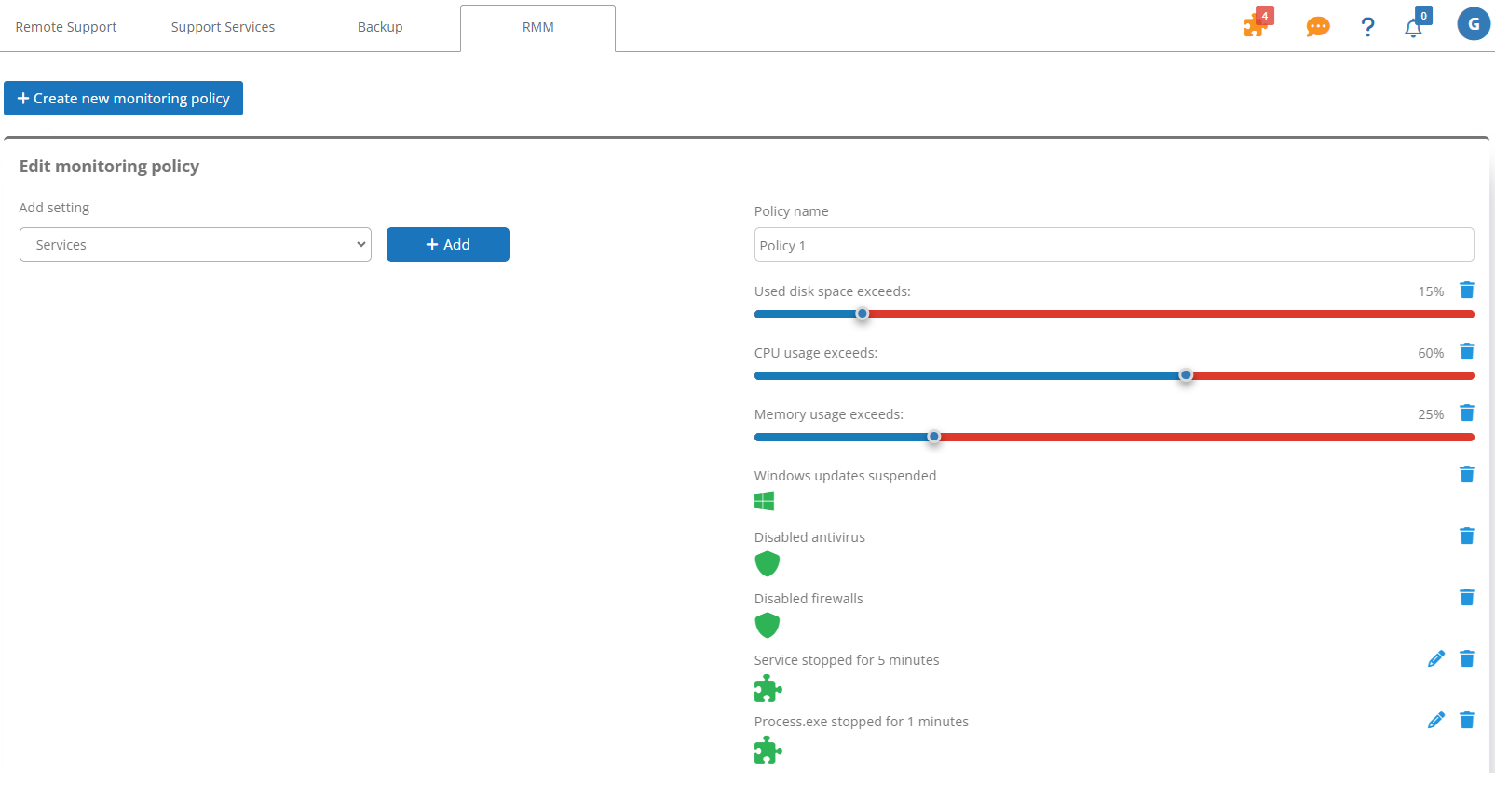
Jedem neu aktivierten Gerät wird automatisch die Standardrichtlinie mit einigen vordefinierten Parametern zugewiesen. Sie können die Standardrichtlinie jedoch nach Ihren Bedürfnissen ändern und anpassen und auch die Überwachung bestimmter Windows-Dienste, Prozesse oder Ereignisse hinzufügen.
Sie können auch neue Richtlinien hinzufügen, indem Sie verschiedene Parameter definieren und für jede dieser Richtlinien angepasste Benachrichtigungen erhalten.
In der Verwaltung der Überwachungsrichtlinien können Sie eine neue Richtlinie erstellen, eine bestehende Richtlinie ändern oder löschen und Geräte mit Richtlinien verknüpfen.
Erstellen einer neuen Richtlinie
Klicken Sie auf Neue Überwachungsrichtlinie erstellen und geben Sie einen Namen ein.
Die Parameter der Richtlinie werden hinzugefügt, indem Sie sie im Dropdown-Menü auswählen und auf die Schaltfläche Hinzufügen klicken.
Für Benachrichtigungen über Festplattenplatz, CPU-Auslastung und Speicherauslastung können Sie nach dem Hinzufügen den Prozentsatz wählen, ab dem Sie benachrichtigt werden möchten.
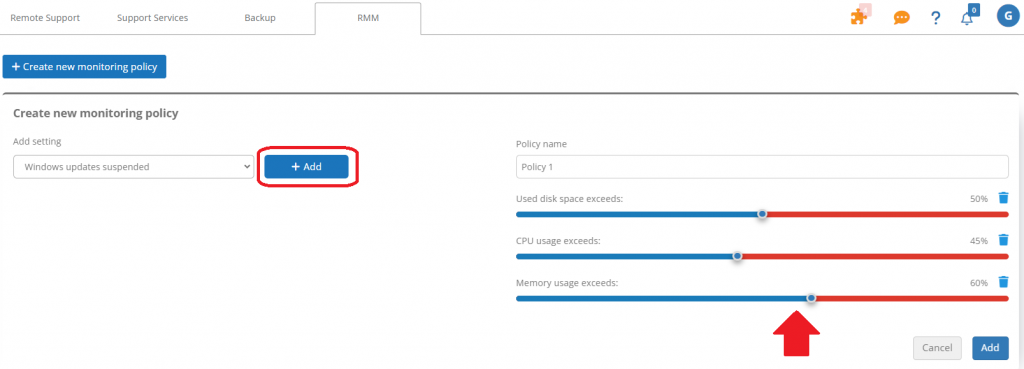
Bei deaktivierten Antiviren- und Firewalls und ausgesetzten Windows-Updates fügen Sie der Richtlinie einfach die gewünschten Parameter hinzu.
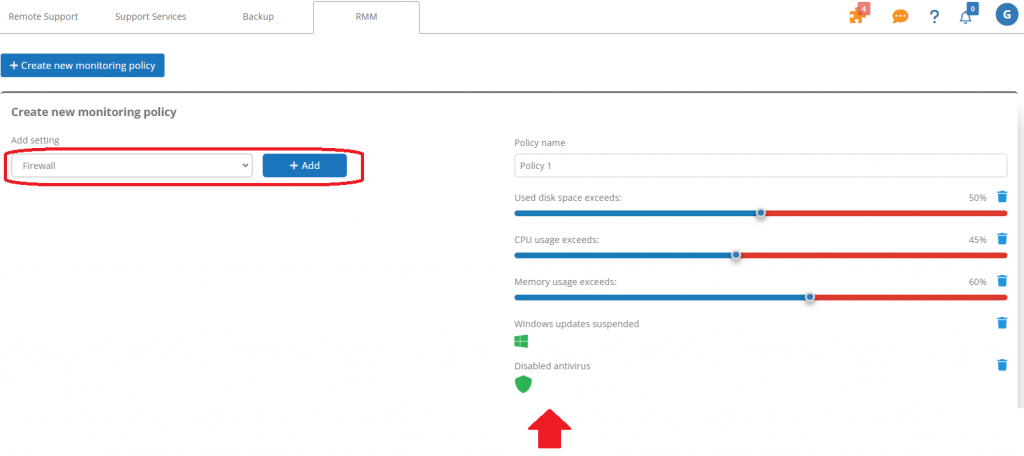
Was die Windows-Dienste betrifft, so ist es möglich, eine Benachrichtigung zu erhalten, wenn ein bestimmter Dienst unterbrochen wird und nicht mehr läuft.
Für jeden Dienst, den Sie überwachen möchten, müssen Sie Folgendes angeben:
- den Namen, der mit dem im Windows Task-Manager angezeigten Namen identisch sein muss. Sie können sowohl den Anzeigenamen als auch den Dienstnamen eingeben, wobei die Groß- und Kleinschreibung zu beachten ist;
- die Minuten der Unterbrechung, d. h. die Zeit, nach der Sie die Benachrichtigung erhalten möchten.
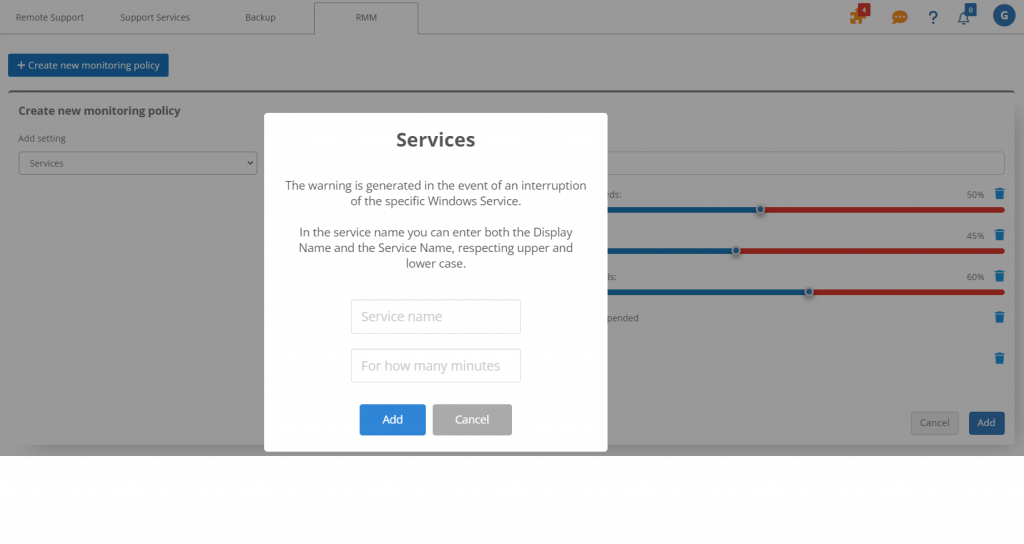
Für jeden zu überwachenden Prozess muss Folgendes angegeben werden:
- der Name, der mit dem im Windows Task-Manager angezeigten Namen identisch sein muss, wobei die Groß- und Kleinschreibung zu beachten ist;
- ob Sie benachrichtigt werden möchten, wenn ein Prozess läuft oder nicht;
- die Minuten der Unterbrechung, d.h. die Zeit, nach der Sie die Benachrichtigung erhalten möchten.
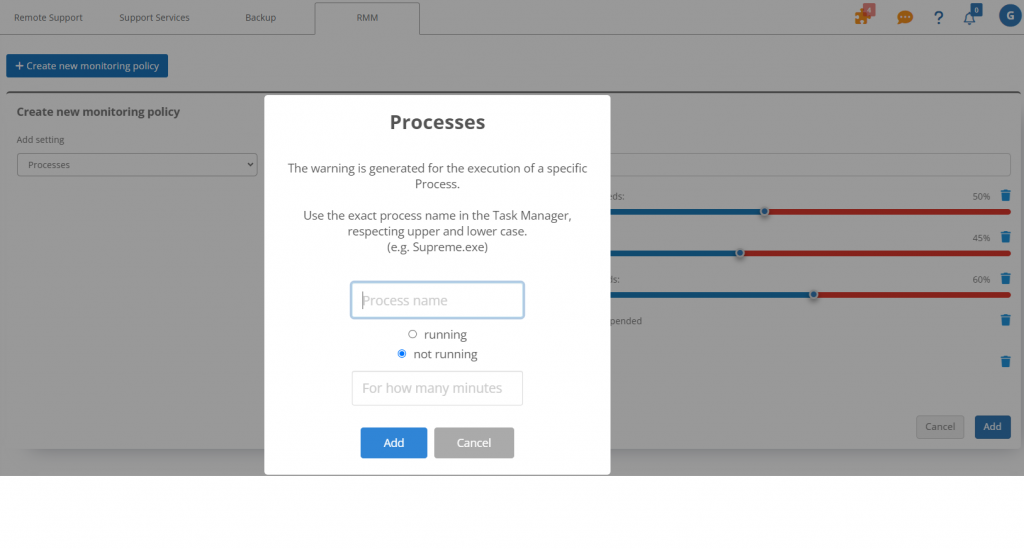
Für jedes Ereignis, das überwacht werden soll, müssen Sie angeben:
- das Ereignis, d. h. die Windows-Registrierung durch Auswahl zwischen Anwendung, System und Sicherheit
- die Art des Ereignisses, d. h. Information, Fehler, Warnung, erfolgreiche Prüfung und fehlgeschlagene Prüfung
- den Namen des Ereignisses, den Sie frei wählen können
- die Windows-Ereignis-ID
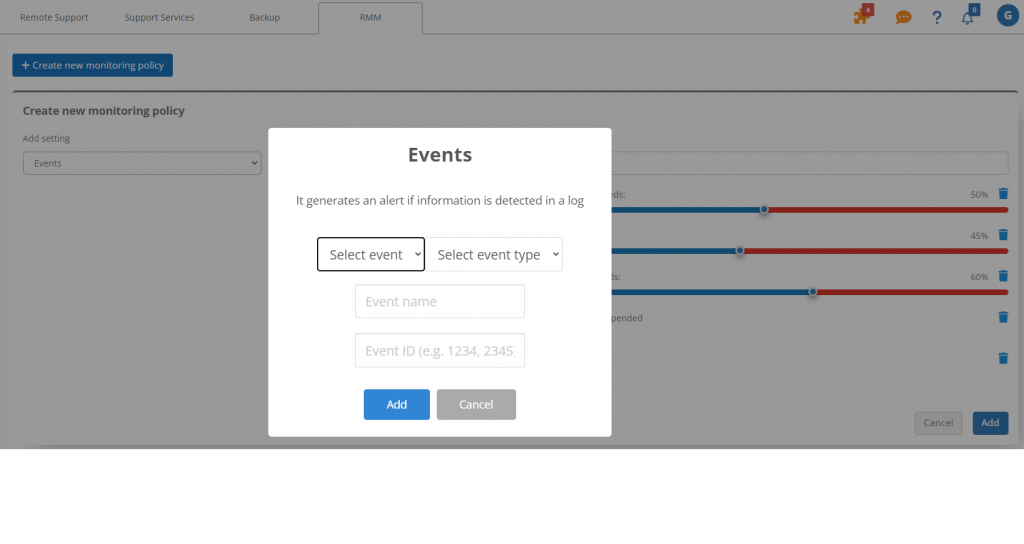
Zuweisung von Richtlinien zu Geräten und Überwachung
Nachdem Sie Ihre Richtlinien konfiguriert haben, können Sie Geräte zuweisen, indem Sie auf das PC-Symbol in der Zeile der zu verwaltenden Richtlinie klicken.
Klicken Sie einfach auf „Zuweisen“, um das Gerät der Richtlinie zuzuordnen.
Um bereits vorgenommene Zuweisungen zu löschen, klicken Sie einfach auf das X-Symbol rechts neben dem Gerät. Wird es gelöscht, wird automatisch die Standardrichtlinie zugewiesen.
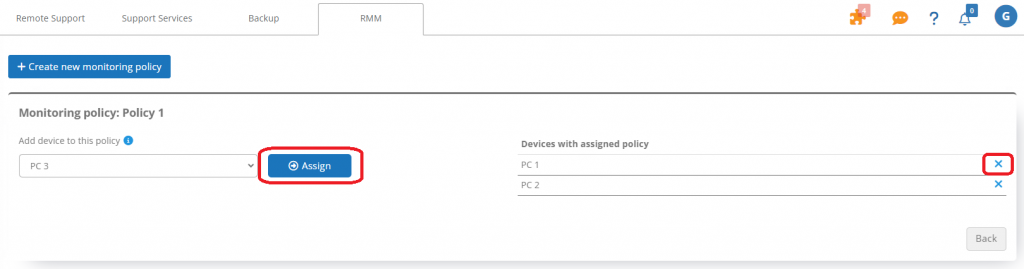
Basierend auf den Definitionen in der Richtlinie werden die Fehler- oder Warnmeldungen generiert, die Sie in der ersten Tabelle sehen.
Fehlermeldungen, die sich auf Leistungsprobleme beziehen, werden in rot angezeigt.
Warnmeldungen, die sich auf Sicherheitsprobleme beziehen (Antivirus und Firewall deaktiviert, Überwachung von Diensten, Prozessen und Ereignissen) werden gelb angezeigt.
Zu jeder Benachrichtigung sehen Sie die Angabe ihrer Dauer, d. h. wie lange die Benachrichtigung schon läuft.
Sobald ein gemeldetes Problem nicht mehr besteht (z. B. nach bestimmten Eingriffen am PC oder nachdem ein Dienst wieder in Betrieb genommen wurde), wird die Meldung automatisch in den Verlauf verschoben.
In der Historie der abgeschlossenen Benachrichtigungen, können Sie eine individuelle Suche nach Meldungsart und Zeitspanne durchführen.

Um einen Überblick über den Gesundheitszustand all Ihrer Geräte zu erhalten, können Sie auf das Dashboard im RMM-Bereich zugreifen.

 English
English
 Français
Français
 Italiano
Italiano
 Português
Português
 Español
Español